PowerPoint ist ein leistungsfähiges Programm, das für verschiedene Zwecke eingesetzt werden kann - von der Schulung von Mitarbeitern bis zur Erstellung von Präsentationen. Es kann jedoch frustrierend sein, wenn Ihre PowerPoint-Datei gelöscht wird oder nicht richtig gespeichert werden kann. In diesem Artikel stellen wir Ihnen fünf Methoden vor, mit denen Sie gelöschte PowerPoint-Dateien wiederherstellen können. Von der Wiederherstellung einer Datei aus einer Sicherungskopie bis hin zur Verwendung von Wiederherstellungstools erfahren Sie alles, was Sie wissen müssen!

- Teil 1: Warum werden PowerPoint-Dateien gelöscht?
-
Teil 2: Wie kann man gelöschte oder nicht gespeicherte PowerPoint-Dateien wiederherstellen?
- Methode 1: Überprüfen Sie den Papierkorb auf PowerPoint-Präsentationen
- Methode 2: Wählen Sie ein intelligentes Tool eines Drittanbieters, um dauerhaft gelöschte PowerPoint-Dateien wiederherzustellenheiß
- Methode 3: Wiederherstellen von PowerPoint-Dateien aus Windows-Backups
- Methode 4: Gelöschte PowerPoint-Dateien aus dem Temp-Verzeichnis wiederherstellen
- Methode 5: Wiederherstellen von PowerPoint-Dateien mit der integrierten automatischen Wiederherstellungsfunktion (erfordert Office 2010 und höhere Versionen)
- Teil 3: Hinweis: Vermeiden Sie den Verlust von PowerPoint-Dateien
- FAQs zur Wiederherstellung von PowerPoint-Präsentationen:
Teil 1: Warum werden PowerPoint-Dateien gelöscht?
Auch wenn PowerPoint heutzutage robuster und zuverlässiger geworden ist, besteht immer noch die Möglichkeit, dass Ihre Präsentation nicht gespeichert werden kann. Die meisten Leute ziehen es vor, etwas anderes zu tun, als immer wieder die gleiche Arbeit zu erledigen, wenn dies passiert. Mögliche Gründe, warum Ihre Präsentation nicht gespeichert werden konnte:
- Ein Problem mit der Festplatte.
- Ein Absturz des Programms.
- Eine Fehlfunktion des Betriebssystems.
- PowerPoint wurde nicht gespeichert, nachdem es versehentlich geschlossen wurde.
- Die automatische Speicherung von PowerPoint ist fehlgeschlagen.
- Die Datei wurde bereits mehrfach beschrieben.
Sie können Ihre PowerPoint-Präsentation von Ihrem Windows-Computer wiederherstellen, ganz gleich, aus welchem Grund sie gelöscht wurde.
Teil 2: Wie kann man gelöschte oder nicht gespeicherte PowerPoint-Dateien wiederherstellen?
Es gibt verschiedene Möglichkeiten, gelöschte oder nicht gespeicherte PowerPoint-Dateien wiederherzustellen. In diesem Teil werden wir fünf Methoden vorstellen:
Methode 1: Überprüfen Sie den Papierkorb auf PowerPoint-Präsentationen
Wenn Sie Ihren Papierkorb nicht erst kürzlich geleert haben, sollte sich die Datei noch darin befinden, wenn Sie sie versehentlich gelöscht haben. Die Datei kann aus dem Papierkorb wiederhergestellt werden. Jede Datei, die Sie löschen, wird als Sicherheitsnetz in den Papierkorb gelegt. Dies ist ein weiterer Schritt bei der Löschung von Dateien.
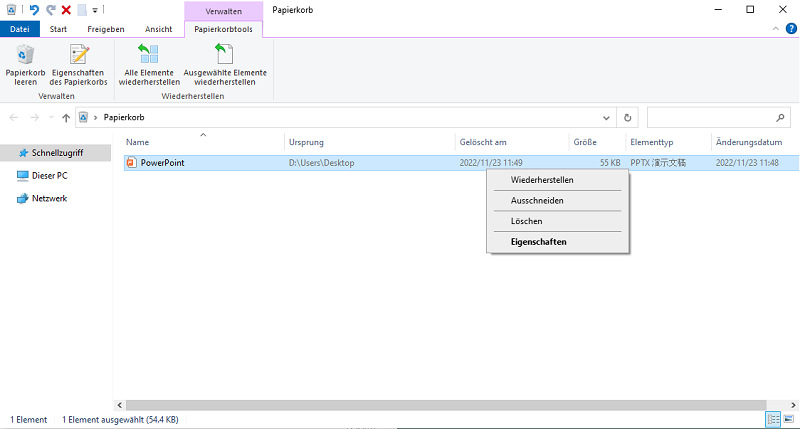
Methode 2: Wählen Sie ein intelligentes Tool eines Drittanbieters, um dauerhaft gelöschte PowerPoint-Dateien wiederherzustellen
Wenn Sie eine PowerPoint-Datei dauerhaft gelöscht haben, gibt es keine Möglichkeit, sie ohne die Hilfe eines intelligenten Drittanbieter-Tools wiederherzustellen. Einige dieser Tools bieten eine Wiederherstellungsfunktion, mit der Sie Ihren Computer nach verlorenen oder gelöschten Dateien durchsuchen und diese automatisch an ihrem ursprünglichen Speicherort wiederherstellen können. Wir empfehlen Ihnen, Tenorshare 4DDiG auszuprobieren. Es ist ein großartiges Tool, das dauerhaft gelöschte Dateien wiederherstellen kann, Microsoft PowerPoint unterstützt und einfach zu bedienen ist.
Bevor wir mit der Wiederherstellung von ppt-Dateien beginnen, lassen Sie uns einen Blick auf die hervorragenden Funktionen von Tenorshare 4DDiG werfen.
- Wiederherstellung von 1000 Dateitypen wie PowerPoint, Fotos, Videos, Audios und anderen.
- Stellen Sie gelöschte Dateien von verschiedenen Geräten wieder her, wie z.B. Computer, internes oder externes Laufwerk, USB-Flash-Laufwerk, SD-Karte, usw.
- Holen Sie sich Dateien zurück, die durch versehentliches Löschen, Formatieren und andere Ursachen verloren gegangen sind.
- Unterstützt den kostenlosen Download auf Windows oder Mac.
- Keine Werbung und Viren, auch keine bösartigen Pop-ups.
Um dauerhaft gelöschte PowerPoint-Dateien mit Tenoreshare 4DDiG wiederherzustellen, folgen Sie bitte den nachfolgenden Schritten:
Sicherer Download
Sicherer Download
- Der folgende Screenshot zeigt die Benutzeroberfläche von Tenorshare 4DDiG Windows Data Recovery, die Funktionen wie Datenrettung und erweiterte Optionen enthält. In unserem Fall beginnt das Programm nach der Auswahl des Speicherorts, an dem die Powerponit-Dateien gelöscht wurden, mit dem Scannen. In der oberen rechten Ecke des Bildschirms können Sie die Zieldateitypen vor dem Scannen auswählen.
- Sobald Sie den zu scannenden Speicherort ausgewählt haben, untersucht 4DDiG die Festplatte rundherum auf fehlende Daten, und Sie können den Scanvorgang jederzeit unterbrechen oder stoppen. In der Strukturansicht können Sie Kategorien wie Gelöschte Dateien, Vorhandene Dateien, Verlorener Speicherort, RAW-Dateien und Tag-Dateien anzeigen. In der Dateiansicht können Sie Dateitypen wie Fotos, Videos, Dokumente, Audio und E-Mails anzeigen. Auf der rechten Seite des Fensters können Sie nach Zieldateien suchen oder Ihre Suche mit dem Filter eingrenzen.
- Sobald die Zieldateien gefunden sind, können sie angezeigt und an einem sicheren Ort wiederhergestellt werden. Speichern Sie die Daten auf einer anderen Teilition, falls Sie die Festplatte überschreiben und sie dauerhaft verlieren.
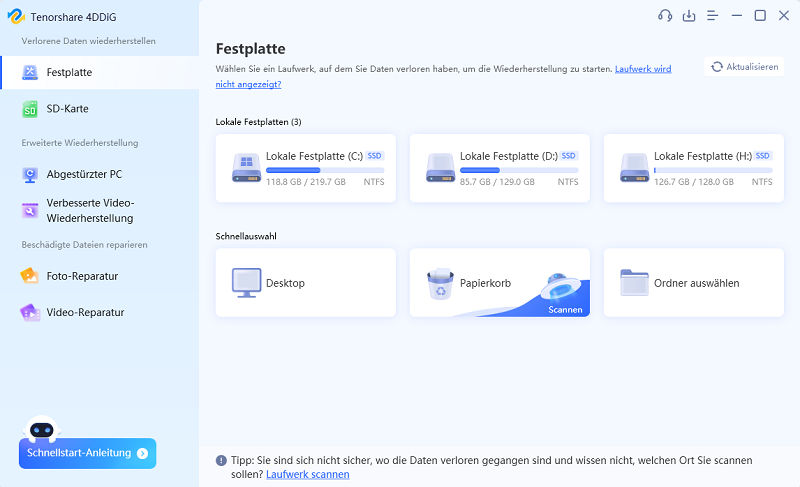
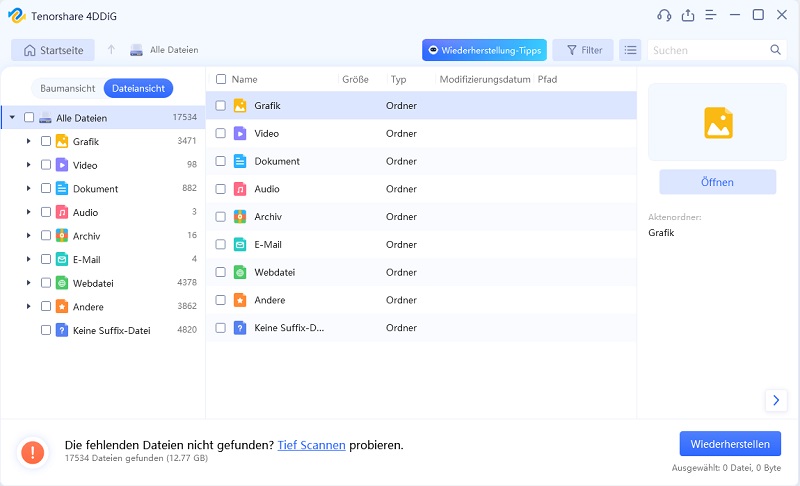

Methode 3: Wiederherstellen von PowerPoint-Dateien aus Windows-Backups
Ihre PowerPoint-Präsentation sollte auf einer externen Festplatte gespeichert sein, wenn Sie ein Backup Ihres Windows-Rechners erstellen. Sobald Sie die Datei aus der Sicherung wiederherstellen, können Sie Ihren normalen Arbeitsablauf fortsetzen.
Schritt 1: Sie können Ihr Sicherungslaufwerk aus der Liste der Optionen auswählen, nachdem Sie Start > Einstellungen > Update & Sicherheit > Sicherung gewählt haben.
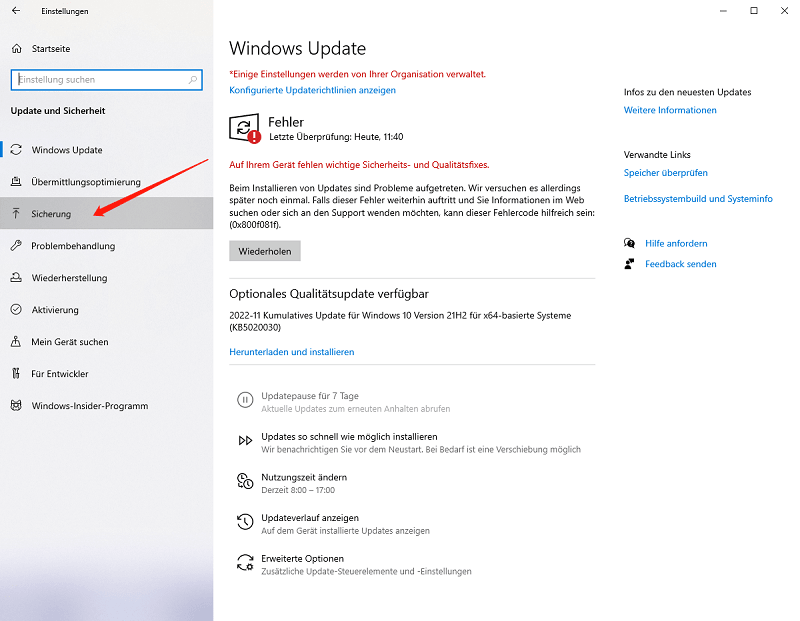
Schritt 2: Wählen Sie die Option Meine Dateien wiederherstellen, um Ihre Präsentation wiederherzustellen.
Methode 4: Gelöschte PowerPoint-Dateien aus dem Temp-Verzeichnis wiederherstellen
Schritt 1: Gehen Sie im Windows-Startmenü auf die Schaltfläche Start und wählen Sie Suchen.
Schritt 2: Drücken Sie die Eingabetaste, um Ihren Windows-Computer nach der gelöschten Datei zu durchsuchen, indem Sie den Namen der Datei eingeben, die Sie finden möchten.
Schritt 3: Sie sollte in den Ergebnissen erscheinen, wenn die Präsentation im Ordner für temporäre Dateien gespeichert ist.
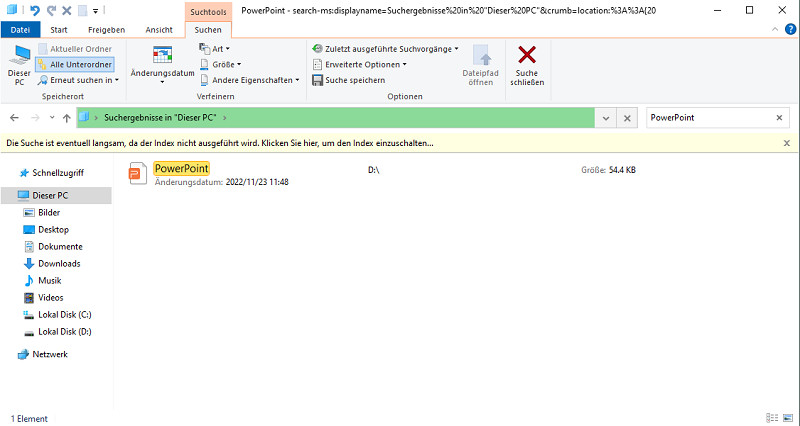
Methode 5: Wiederherstellen von PowerPoint-Dateien mit der integrierten automatischen Wiederherstellungsfunktion (erfordert Office 2010 und höhere Versionen)
Wenn bei einer Präsentation etwas schief geht oder Sie vergessen, die Präsentation zu speichern, nachdem Sie Änderungen daran vorgenommen haben, verfügt PowerPoint über eine integrierte Wiederherstellungsfunktion, mit der Sie die Präsentation rechtzeitig wiederherstellen können. Diese Funktion ist jedoch nur in Office 2010 und höher vorhanden. Diese PowerPoint-Dateien werden im Ordner "Ungespeicherte Präsentationen wiederherstellen" gespeichert, aber Sie können diese Funktion nur für eine begrenzte Zeit nutzen. Wenn Sie also Ihre verlorenen PowerPoint-Präsentationen wiederherstellen möchten, müssen Sie schnell handeln.
Schritt 1: Starten Sie Ihren Windows-Rechner.
Schritt 2: Klicken Sie dann in der oberen linken Ecke auf die Schaltfläche "Datei". Sobald Sie auf die Schaltfläche "Datei" klicken, finden Sie unter "Öffnen" die Option "Zuletzt verwendet".

Schritt 3: Klicken Sie unten auf der Seite auf "Nicht gespeicherte Präsentationen wiederherstellen".
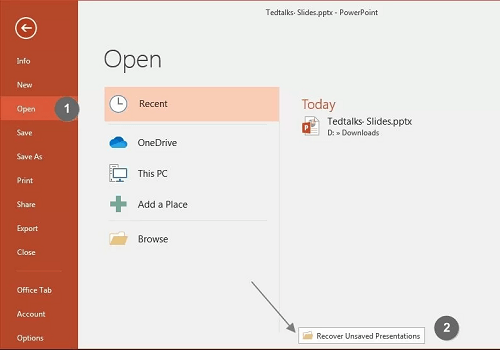
Es gibt nur einen kurzen Zeitraum, in dem diese PowerPoints im Ordner " Nicht gespeicherte Präsentationen wiederherstellen" gespeichert sind. Sie müssen schnell handeln, wenn Sie Ihre verlorene PowerPoint-Präsentation wiederherstellen möchten!
Teil 3: Hinweis: Vermeiden Sie den Verlust von PowerPoint-Dateien
PowerPoint-Dateien sind nicht nur für Präsentationen wichtig, sondern für alle Arten von Dokumenten, die Sie im Auge behalten und auf die Sie leicht zugreifen können müssen. Leider kann manchmal etwas schief gehen, und Sie können Ihre PowerPoint-Datei verlieren. Dann suchen Sie nach verschiedenen Möglichkeiten, wie Sie gelöschte PowerPoint-Dateien wiederherstellen können. Es gibt ein paar Dinge, die Sie tun können, um dies zu verhindern:
- Erstellen Sie eine Kopie Ihrer PowerPoint-Datei, bevor Sie sie löschen. Auf diese Weise haben Sie immer noch eine Kopie, mit der Sie arbeiten können, selbst wenn die Originaldatei gelöscht wird.
- Speichern Sie Ihre PowerPoint-Dateien immer im Format .pptx und nicht im Format .ppt oder .pps. Auf diese Weise ist sichergestellt, dass Sie auch dann noch darauf zugreifen können, wenn die Originaldatei gelöscht wurde.
- Sollten Sie jemals den Verdacht haben, dass Ihre PowerPoint-Datei versehentlich gelöscht wurde, stellen Sie sicher, dass Sie die Datei mit einer zuverlässigen Methode wie OneDrive oder Google Drive sichern.
FAQs zur Wiederherstellung von PowerPoint-Präsentationen:
1. Kann ich eine gelöschte PowerPoint-Präsentation wiederherstellen?
Ja, es ist möglich, gelöschte PowerPoint-Präsentationen wiederherzustellen. Wir haben 5 verschiedene Methoden für Sie zusammengestellt. Probieren Sie alle aus, und eine von ihnen könnte für Sie funktionieren.
2. Wie kann ich gelöschte Dateien wiederherstellen?
Es gibt viele Möglichkeiten, gelöschte Dateien wiederherzustellen, aber wir empfehlen, Tenorshare 4DDiG auszuprobieren, weil es die einfachste und sicherste Methode ist, gelöschte Dateien wiederherzustellen.
3. Wie kann ich meine PowerPoint-Präsentation wiederherstellen?
Wenn Sie sie endgültig gelöscht haben, können Sie Tenorshare 4DDiG verwenden, um Ihre Präsentation wiederherzustellen. Sie können eine der oben erwähnten Methoden ausprobieren, um zu sehen, was für Sie funktioniert.
4. Verfügt PowerPoint über einen Papierkorb?
PowerPoint verfügt über einen Mechanismus, mit dem Sie nicht gespeicherte Präsentationen wiederherstellen können, wenn Sie die Anwendung versehentlich schließen.
Fazit
Zusammenfassend lässt sich sagen, dass es viele Möglichkeiten gibt, gelöschte oder nicht gespeicherte PowerPoint-Dateien wiederherzustellen. Wir haben 5 verschiedene Methoden aufgeführt, um Ihnen zu zeigen, wie Sie gelöschte PowerPoint-Präsentationen wiederherstellen können. Wir empfehlen Ihnen, Tenorshare 4DDiG auszuprobieren, weil es Ihnen helfen kann, dauerhaft gelöschte Dateien wiederherzustellen, auch wenn sie aus dem Papierkorb entfernt wurden. Laden Sie Tenorshare 4DDiG noch heute herunter und probieren Sie es aus.


